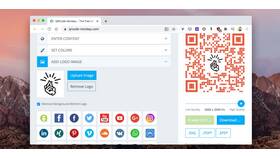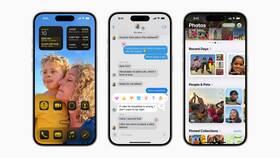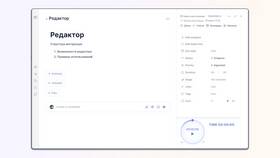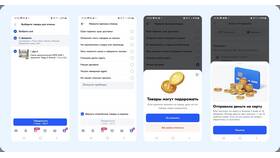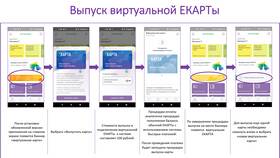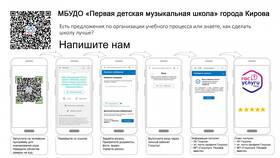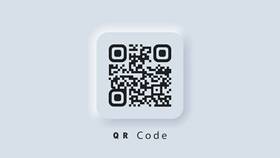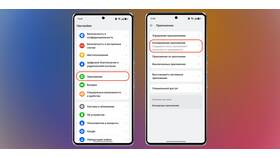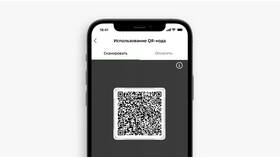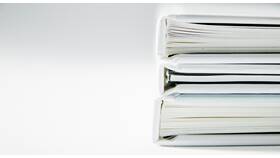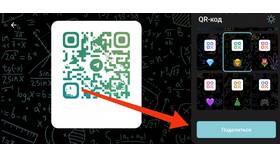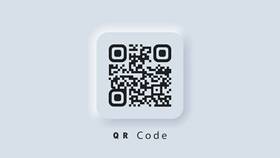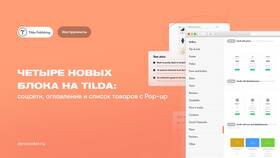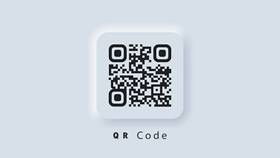| Метод | Преимущества | Недостатки |
| Онлайн-генераторы | Быстро, не требует установки ПО | Ограниченная кастомизация |
| Программные решения | Расширенные настройки | Требуют установки |
| Плагины для PowerPoint | Прямая интеграция | Зависимость от программы |
- Определите цель QR-кода (ссылка, контакты, текст)
- Подготовьте URL-адрес или текст
- Проверьте корректность данных
- Выберите генератор (QRCode Monkey, QRStuff)
- Введите данные для кодирования
- Настройте цвет и форму
- Добавьте логотип при необходимости
- Скачайте изображение в PNG/SVG
| Параметр | Рекомендация |
| Размер | Не менее 2×2 см на слайде |
| Контраст | Темный код на светлом фоне |
| Поля | Белое обрамление 4-5 мм |
- Откройте слайд в PowerPoint/Google Slides
- Перейдите в меню "Вставка" → "Изображение"
- Выберите файл с QR-кодом
- Расположите в углу слайда
- Добавьте пояснительную подпись
- Ссылки на дополнительные материалы
- Контактные данные
- PDF-документы
- Видео-презентации
- Формы для обратной связи
| Действие | Цель |
| Сканирование с телефона | Проверка корректности ссылки |
| Печать тестового слайда | Оценка читаемости |
| Проверка с разных устройств | Универсальность распознавания |
- Ограничьте количество QR-кодов (1-2 на презентацию)
- Размещайте на финальных слайдах
- Продублируйте ссылку текстом
- Протестируйте перед демонстрацией
Создание QR-кода для презентации - простой процесс, значительно расширяющий возможности взаимодействия с аудиторией. Правильно оформленный и размещенный код становится удобным инструментом для предоставления дополнительной информации.